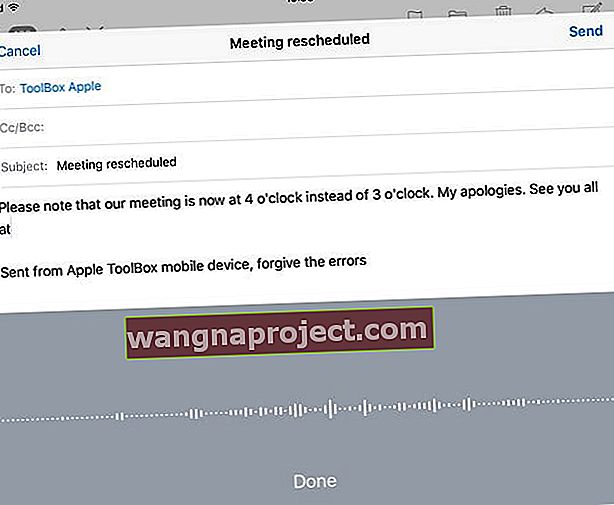IPad-ul dvs. are un instrument secret de care majoritatea oamenilor nu au auzit niciodată! Este acea pictogramă mică a microfonului de pe tastatură, chiar lângă bara de spațiu, pe care tocmai o treceți. Ei bine, acel microfon este de fapt un aliat foarte puternic. Este Dictare: iOS și iPad-uri, instrumentul vocal-text destul de fiabil de la Apple. Și este perfect pentru persoanele care consideră că tastarea este o provocare. Dar toată lumea poate folosi dictarea! În plus, funcționează pe toate ceasurile iDevice și Apple.
Dictat: iOS și iPad-uri și multe altele
Dictarea este o caracteristică puternică, care este prea des lăsată neobservată atunci când se află în apropiere verișoara lui, Siri . Dar nu vă faceți nicio greșeală, Dictarea este una dintre cele mai fabuloase caracteristici de accesibilitate disponibile pe iPad sau pe alt dispozitiv iDevice. Această funcție vă permite să dictați text în loc să tastați . De exemplu, vă folosiți vocea pentru a dicta un mesaj de e-mail, pentru a compune un text, chiar pentru a crea prezentări în Keynote.
Pentru cei care au nevoie de ajutor sau nu pot scrie pe tastatura mică a iPad-ului, o caracteristică de dictare rockstar este un punct de plecare atunci când achiziționează o tabletă sau un telefon. Din fericire, Apple îi pasă, chiar se mândrește cu caracteristicile sale de accesibilitate. Deci, dictarea vocală a iOS gestionează o mulțime de solicitări de conținut mare și chiar de punctuație specială.
Cerințe privind dictarea iOS
- Cerința principală pentru majoritatea iPad-urilor este o conexiune la Internet. La fel ca Siri, dictarea vocală folosește serverele Apple pentru a efectua recunoașterea vocală pentru dvs. Pentru modelele iPad Pro, dictarea este disponibilă atunci când nu sunteți conectat la Internet. De asemenea, pe iPhone 6s, iPhone 6s Plus, iPhone 7, iPhone 7 Plus, iPhone 8, iPhone 8 Plus, iPhone X și iPhone SE, puteți utiliza dictarea atunci când nu sunteți conectat la Internet.
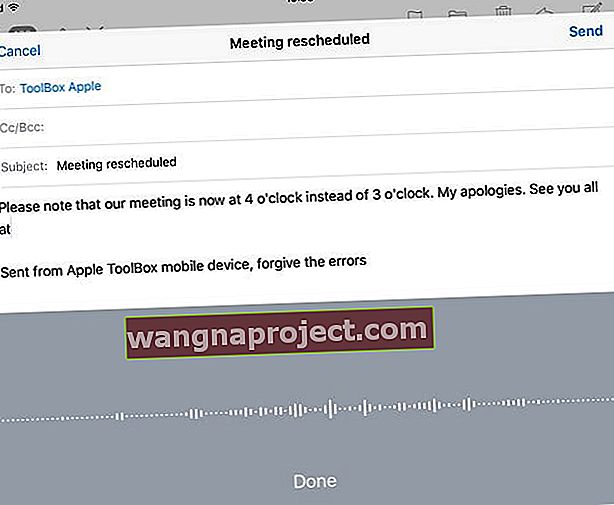
Pentru a utiliza Dictarea pe iPad, trebuie să o activați
Atingeți Setări> General> Tastatură> Dictat și activați dictarea. Pentru a dicta text, atingeți simbolul microfon de pe tastatura de pe ecran (în stânga barei de spațiu), apoi rostiți orice doriți . Când terminați, atingeți Terminat.
Trebuie să schimbați limba?
Actualizați limba Dictării apăsând și menținând apăsat simbolul globului sau emoji, apoi selectați limba din meniul pop-up. În această fereastră pop-up apar doar limbile descărcate anterior. Pentru a adăuga o limbă suplimentară, accesați Setări> Tastatură> Tastaturi> Adăugare tastatură nouă
Dacă doriți să adăugați mai mult text
Inserarea textului este și ea ușoară! Pentru a insera, atingeți mai întâi punctul de inserare, apoi adăugați textul atingând din nou microfonul și continuați să dictați. De asemenea, puteți înlocui textul selectat dictând.
Dar despre punctuație sau formatare?
IPad-ul nostru le știe lucrurile! Pentru a adăuga punctuația, trebuie doar să strigați numele punctuației sau formatului. De exemplu, „Mama virgulă vin la cină mâine seară nu azi semnul exclamării” devine „Mamă, vin la cină mâine seară nu azi!” Comenzile de punctuație și formatare includ:
Comenzile obișnuite de punctuație și formatare includ:
- citat ... sfârșit citat
- paragraf nou
- linie nouă
- cap - pentru a scrie cu majusculă cuvântul următor
- Caps on ... caps off
- toate capacele
- perioadă
- nici un spațiu
- semnul întrebării
- fără spațiu aprins ... fără spațiu oprit
- toate majusculele ... toate majusculele oprite
- semn de exclamare
- virgulă
- fără majuscule ... fără majuscule
- colon
- punct şi virgulă
- elipsă
- bară oblică
- asterisc
- ampersand
- la semn (pentru adrese web – simbolul @)
- smiley - a insera ?
- încruntat - a insera ?
- winky — pentru a insera ?
Trebuie să activați dictarea cu o tastatură inteligentă?
În extrema dreaptă a „mini-barului” care apare în partea de jos a ecranului iPad-ului, căutați o săgeată orientată în jos. Țineți apăsată acea săgeată și apare tastatura software, inclusiv butonul de dictare a microfonului.
Considerații pentru dictare: iOS și iPad-uri
- Experiența noastră este că această caracteristică nu funcționează întotdeauna.
- Dictarea necesită o conexiune Wi-Fi. Asigurați-vă că iPad-ul dvs. este conectat la Internet, deoarece vă trimiteți datele către serverele Apple.
- Dictarea este disponibilă în multe limbi și în continuă creștere - verificați site-ul Apple pentru cea mai recentă listă
- Dacă dictarea nu funcționează, asigurați-vă că setați tastatura pentru limba pe care o utilizați ( Setări> General> Tastatură ).
- Dacă utilizați tastele lente sau tastele lipicioase ca preferințe de accesibilitate, comenzile rapide de la tastatură implicite s-ar putea să nu funcționeze. Dacă trebuie să utilizați aceste funcții, creați o comandă rapidă de dictare personalizată alegând „Personalizați” din meniul Comandă rapidă din preferințele Dictare și vorbire.
Dictat pe Apple Watch
Când utilizați Dictare într-o aplicație de pe Apple Watch, limba de dictare se potrivește cu limba tastaturii pentru aceeași aplicație de pe iPhone-ul asociat . Deci, dacă dictați un mesaj pe Apple Watch, limba se potrivește cu limba aplicației Mesaje iPhone. Dacă actualizați limba tastaturii de pe iPhone pentru o aplicație, limba de dictare se schimbă și pe Apple Watch.
Activați sau dezactivați dictarea pe Apple Watch
Pentru a activa sau dezactiva dictarea pe Apple Watch, trebuie să parcurgeți iPhone-ul asociat. Accesați Setări> General> Tastatură> Activați dictarea> Activat sau Dezactivat
Un ultim cuvânt privind confidențialitatea
Când utilizați dictarea și vă conectați la Internet pentru a utiliza serverele Apple, toate lucrurile pe care le spuneți și le dictați sunt înregistrate și trimise către Apple pentru procesare. Apple folosește aceste informații pentru a vă sprijini. Apple criptează toate datele dvs., astfel încât nimeni de la Apple să nu le poată vedea sau să le pirateze. Această cheie de criptare este legată de iPhone-ul dvs. particular sau de un alt iDevice.
În timpul dictării (și Siri), iDevice dvs. trimite, de asemenea, alte informații, cum ar fi numele dvs. și numele contactelor, numele tuturor aplicațiilor de pe dispozitiv, numele albumelor foto, numele melodiilor din colecția dvs. de muzică și orice casă -kit nume de dispozitive activate. Aceste informații vă ajută dispozitivul, Dictatul și Siri să ia decizii mai informate despre ceea ce spuneți. Pentru a afla mai multe despre politicile de confidențialitate ale Apple, inclusiv cele referitoare la dictare și Siri, consultați această pagină.